


在Windows 11系统中,当我们开机时,系统会自动进行一系列自检程序来确保计算机的正常运行。尽管这种自检程序对于系统的稳定性和安全性至关重要,但有时候我们可能希望跳过这些自检过程,以便更快地进入系统。在本文中,我们将详细介绍如何去除Win11开机时的自检过程,以满足个性化需求,并加快系统的启动速度。无论您是想跳过特定的自检项目还是完全关闭自检,本文都将为您提供具体的步骤和指导。
具体方法如下:
1、首先,右键点击底部的开始菜单,随后选择“运行”。
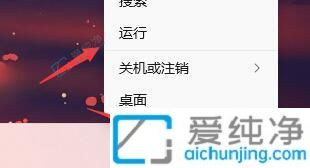
2、然后,在弹出的窗口中键入“regedit”,按回车确认。
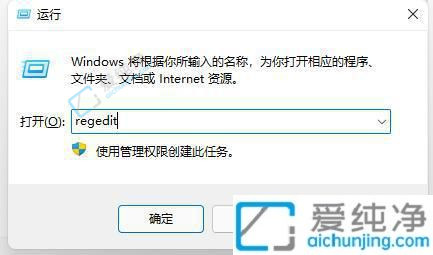
3、接着,定位到注册表的特定路径:“计算机HKEY_LOCAL_MACHINE\SYSTEM\CurrentControlSet\Control\Session Manager”。
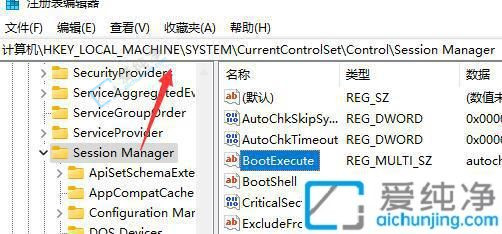
4、随后,双击打开名为“bootexecut”的文件。
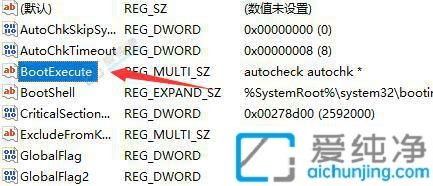
5、最后,删除其中的数值数据即可。
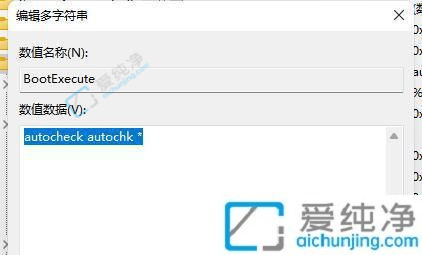
通过以上方法,我们可以成功地去除 Windows 11 的开机自检,提高系统的启动速度和效率。需要注意的是,去除开机自检可能会增加系统启动时的风险,请确保在自信的基础上进行操作,并遵循正确的操作步骤。希望以上内容对你有所帮助,愿你能享受更快速的 Windows 11 系统启动体验!
| 留言与评论(共有 条评论) |